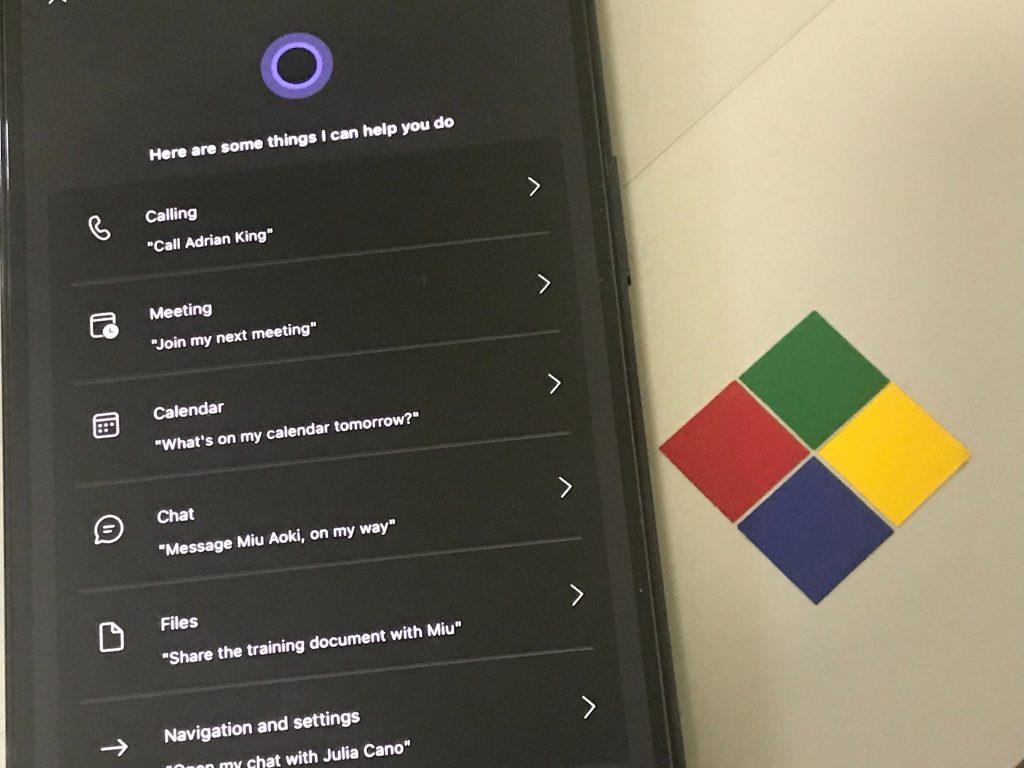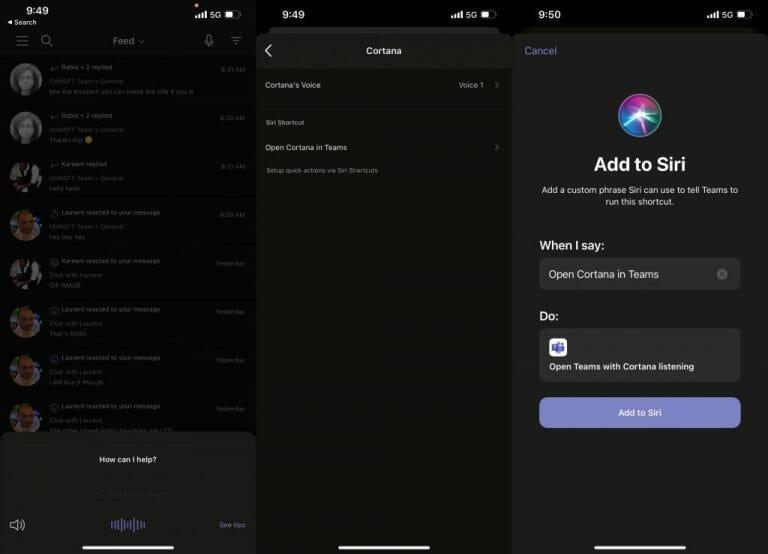Cortana, Microsofts virtuella assistent, och en gång känd av många som Microsofts syn på Apples egen Siri, har nyligen gått igenom lite av en omprofilering. Även om du fortfarande kan hitta Cortana i Windows 10, är assistenten nu mycket mer fokuserad på att vara en del av ditt arbetsliv. Det betyder att det handlar om att hjälpa dig att hålla dig produktiv, snarare än att leverera konstiga fakta som det brukade göra.
Som ett resultat kan Cortana nu hittas i Microsoft Teams på iOS och Android, och rykten säger att det även kommer att komma till skrivbordsapparna. Så, hur kan du använda Cortana i Teams som en del av din produktivitet? Idag ska vi titta på just det.
Vad kan Cortana göra?
Nuvarande Windows 10 Insider Rings
| Ringar | Version | namn | bygga |
|---|---|---|---|
| Stabil | 1903 | Uppdatering maj 2019 | 18362 |
| Långsam | 1903 | Uppdatering maj 2019 | 18362.10024 |
| Förhandsvisning | 1909 | Uppdatering november 2019 | 18363.448 |
| Snabb | 20H1 | ?? | 19002.1002 |
| Hoppa över | för närvarande oanvänd |
Innan vi går in i något vill vi förklara vad Cortana kan göra för dig i Microsoft Teams. Tja, på både Teams mobilapp och dedikerade Microsoft Teams-skärmar kan du använda Cortana för en mängd olika saker. Några av de vanligaste är att ringa, gå med i möten, kolla kalendrar, chattar, filer och mer. Vi har inkluderat några av de vanligaste sätten att använda Cortana i Teams på listan ovan åt dig, men du kan kolla Microsofts fullständiga lista här.
Hur man hittar Cortana i Teams
Så var kan du hitta Cortana i Microsoft Teams? Det är ganska lätt. På Teams på iOS och Android kan du hitta Cortana genom att klicka på antingen Aktivitet eller den Chattar avsnitt av appen. Leta sedan efter mikrofonikonen överst på skärmen.
När du trycker på mikrofonen kommer du att kalla Cortana. Ibland kanske funktionen inte är aktiverad. Du kan kontrollera om Cortana är aktiverat i Teams mobil genom att klicka på hamburgermenyn till vänster på skärmen och välja inställningar, och letar sedan efter Cortana.
Om du använder en iPhone eller iPad som kör iOS 14 kan du också besöka det här avsnittet för att lägga till en Cortana-genväg till Siri också. Detta gör att du kan be Siri att öppna Cortana i Teams, utan att behöva klicka på mikrofonikonen. Följ bara instruktionerna på skärmen för att fortsätta. Du kan konfigurera ditt eget ”vakna ord” för att kalla Cortana i Teams om det behövs. även om appen är stängd.
Tweaking Cortana i Teams
Tänk på att Cortana just nu endast stöds i Teams mobilapp och på Teams Displays i USA. Om du kommer utanför USA kommer du inte att se den här funktionen. Du kan njuta av att använda fraserna vi nämnde ovan för vanliga saker som att ringa, men Cortana kan också användas för att presentera. När en rutschkana är öppen. du kan säga saker som ”Gå till bilagabilden” i Teams mobilapp eller ”Cortana, gå till bilagan” när du är på en Teams-skärm.
För närvarande stöder Cortana också två röster. Det finns en kvinnlig röst, såväl som en manlig röst. Du kan justera dessa från inställningarna, som vi visade ovan.
Rykten säger att Microsoft fortfarande leker med idén att ta med Cortana till skrivbordet. Men för närvarande har Cortana ett nytt hem på Teams på mobilen, och det är ett bra sätt att spara tid under dina möten och utföra vanliga uppgifter.
FAQ
Har Windows 10 en Cortana-app?
Cortana i Windows 10 (version 2004 och senare) Cortana-appen i Windows 10 hjälper användare att snabbt få information över Microsoft 365, genom att använda inskrivna eller talade frågor för att få kontakt med människor, kontrollera kalendrar, ställa in påminnelser och mer. Cortana i Windows kan hjälpa användare att bättre hantera sitt schema och sina uppgifter.
Kommer Cortana att styras av Microsofts tjänsteavtal?
Befintliga konsumentupplevelser, inklusive Cortana i Windows 10 (version 1909 och tidigare), regleras av Microsofts tjänsteavtal och Microsofts sekretesspolicy (se avsnittet ”Befintliga tjänster för konsumenter” nedan).
Hur tillåter jag Cortana att ansluta till Office 365 klientdata?
Hyresgästadministratörer kan kontrollera om Cortana i Windows 10 (version 1909 och tidigare) och Cortana-appen på iOS och Android kan tillåta Cortana att ansluta till Office 365-hyresgästdata. I Microsoft 365-administratörscentret väljer du Inställningar > Organisationsinställningar och väljer Cortana.
Vad är Cortana i Microsoft 365?
Cortana är en personlig produktivitetsassistent i Microsoft 365, som hjälper dina användare att uppnå mer med mindre ansträngning och fokusera på det som är viktigt. Cortana-appen i Windows 10 och Windows 11 hjälper användare att snabbt få information över Microsoft 365, genom att använda inskrivna eller talade frågor för att få kontakt med människor, kontrollera kalendrar, ställa in påminnelser, lägga till uppgifter och mer.
Fungerar Cortana med Office 365-tjänster?
När de är inloggade med giltiga jobb- eller skolkonton kan användare få molnbaserade assistanstjänster med Cortana i Microsoft 365-upplevelser som uppfyller Office 365:s löften om integritet, säkerhet och efterlevnad på företagsnivå (”Cortana företagstjänster”).
Hur stänger jag av Cortana i Windows 10?
1 I administratörscentret för Microsoft 365 väljer du Inställningar > Organisationsinställningar och väljer Cortana. 2 Avmarkera kryssrutan för Tillåt Cortana i Windows 10 (version 1909 och tidigare), och Cortana-appen på iOS och Android, för att få åtkomst till Microsoft-värddata åt personer i … 3 Välj Spara ändringar.
Vad är Cortana och hur fungerar det?
Cortana, din personliga produktivitetsassistent, erbjuder AI-drivna upplevelser för att spara tid och fokusera uppmärksamheten på det som betyder mest. Cortana är utformad för att leverera funktioner som på ett säkert och säkert sätt bearbetar och resonerar över Office 365-data som e-postmeddelanden, filer, chattar, etc., för att spara tid, öka effektiviteten och förbättra dina användares produktivitet.
Hur säkert är Cortana Enterprise?
I enlighet med andra Office 365-tjänster är Cortana företagstjänster säkrade och omfattas av villkoren för onlinetjänster.Detta inkluderar en uppsättning löften om skydd av kunddata mot oavsiktlig förlust, ändring, obehörigt avslöjande eller åtkomst eller olaglig förstörelse. Kunddata är också föremål för strikta åtkomstbegränsningar.
Vad är Cortana i Windows 10?
Cortana är en personlig produktivitetsassistent i Microsoft 365, som hjälper dina användare att uppnå mer med mindre ansträngning och fokusera på det som är viktigt. Cortana-appen i Windows 10 hjälper användare att snabbt få information i Microsoft 365, genom att använda inskrivna eller talade frågor för att få kontakt med människor, kontrollera kalendrar, ställa in påminnelser, lägga till uppgifter och mer.
Gäller Microsofts tjänsteavtal för Microsoft 365?
Microsofts tjänsteavtal gäller inte produkter och tjänster avsedda för företagskunder, inklusive Microsoft 365 för företagskunder, utbildnings- eller statliga kunder, Azure, Yammer eller Skype for Business.
Integreras Cortana med Microsoft 365?
Cortanas syn på integration med Microsoft 365 har förändrats med Windows 10, version 2004 och senare. Cortana företagstjänster som kan nås med Azure AD genom Cortana uppfyller samma löften om integritet, säkerhet och efterlevnad på företagsnivå som återspeglas i villkoren för onlinetjänster (OST).
Kommer Windows 10 med Microsoft Office?
Du behöver ett Microsoft-konto för att använda det, men det är gratis. Så även om Windows 10 tekniskt sett inte kommer med Microsoft Office, är dessa appar, eller en alternativ kontorssvit, aldrig långt borta. Allt du behöver är en internetanslutning.
Hur ansluter jag Cortana till Microsoft för att göra?
Lägg bara till ditt Outlook- eller Microsoft 365-konto som en ansluten tjänst till Cortana och du kommer att kunna använda Cortana för att lägga till påminnelser och uppgifter till dina listor i Microsoft To Do. Hur lägger jag till mitt Outlook- eller Microsoft 365-konto i Cortana?
Täcks Cortana i Windows 10 av Office 365 Trust Center?
Cortana i Windows 10, version 1909 och tidigare, är inte en tjänst som täcks av Office 365 Trust Center.Läs mer om hur Cortana i Windows 10, version 1909 och tidigare, behandlar dina data. Cortana omfattas av Microsofts sekretesspolicy och Microsofts tjänsteavtal.
Hur gör jag för att Cortana ska få åtkomst till min Office 365-data?
Cortana kan bara komma åt data i din Office 365-organisation när den är påslagen. Om du inte vill att Cortana ska komma åt dina företagsdata kan du stänga av det i Office 365-administratörscentret. Logga in på Office 365 med ditt Azure AD-konto. Gå till Office 365-administratörscentret. Expandera Service Settings och välj Cortana.